اگر به دلیل شرایط شغلی خود مجبور به نصب سیستم عامل ویندوز روی کامیپوتر یا لپ تاپ های مختلف باشید، به طور حتم نصب تعدادی نرم افزار مهم و حیاتی پس از نصب سیستم عامل بسیار آزار دهنده و زمان بر است. در چنین شرایطی راه حل آسانی برای قرار دادن ستاپ نرم افزار ها در دیسک سیستم عامل ویندوز وجود ندارد و باید روش قدیمی و متداول نصب نرم افزار از محیط ویندوز را تکرار کنید. این مسئله زمانی آزار دهنده می شود که هنگام نصب برخی از نرم افزار ها، نباید هیچ setup دیگری در حال اجرا باشد و چنین شرایطی می تواند زمان نصب کامل نرم افزار ها را افزایش دهد. حتی در این حالت می توانید درایور های مورد نیاز سیستم را نیز به ستاپ اضافه کنید که روش اضافه سازی آنها همانند نرم افزار است. در بخش آموزش امروز قصد داریم روشی بسیار ساده برای رفع این مشکل را ارائه کنیم.
پیش از آغاز کار باید مواردی را آماده کنید که شامل ایمیج گرفتن از دیسک ویندوز، آماده سازی یک دیسک خام مناسب با حجم سیستم عامل، نرم افزار UltraIso و ستاپ نرم افزارهای مورد نیاز می شود. پس از آماده سازی موارد نام برده، می توانید بر اساس مراحل زیر، به سادگی و در زمان بسیار کوتاهی نرم افزار های خود را به ستاپ سیستم عامل ویندوز اضافه کنید.
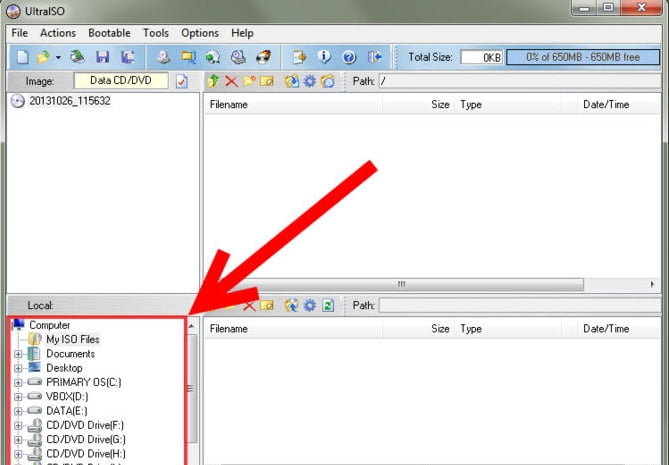
– نرم افزار UltraIso را اجرا کرده و از باکس قسمت پایین سمت چپ، به محل ذخیره سازی ایمیج سیستم عامل ویندوز بروید.
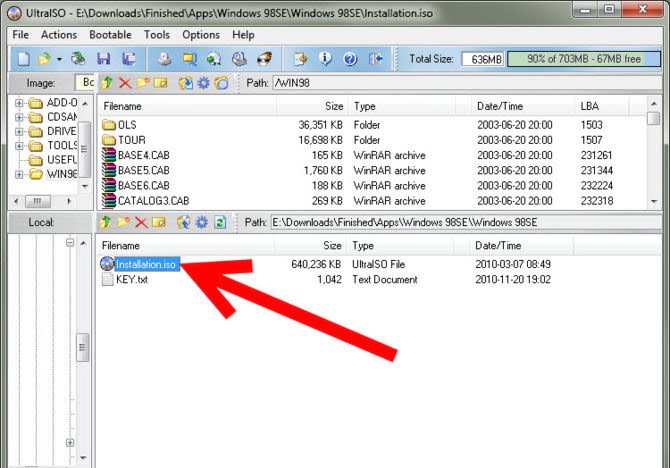
-اکنون با دابل کلیک کردن روی ایمیج، فایل های ستاپ در باکس بالایی نرم افزار وارد می شوند.
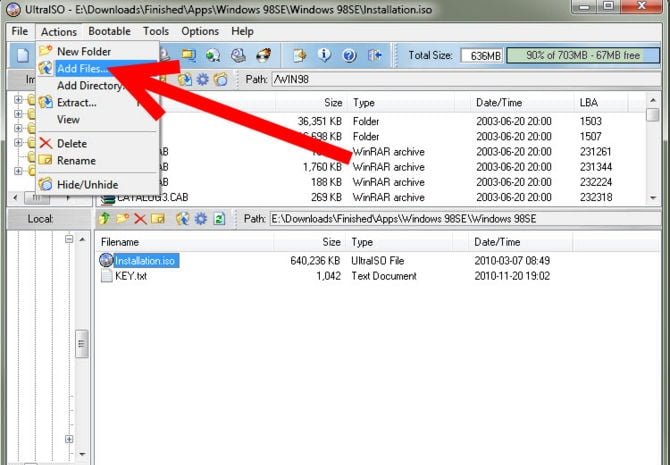
-سپس به منوی Actions رفته و روی گزینه Add Files کلیک کنید.
-از صفحه باز شده می توانید تمامی ستاپ های مورد نظر خود را وارد ایمیج کنید تا در مرحله نهایی نصب ویندوز، نرم افزار های مورد نظر نیز نصب شوند. البته روش ساده تری نیز وجود دارد که با دراپ و درگ کردن فایل به محیط نرم افزار، می توانید در وقت خود صرفه جویی کنید.
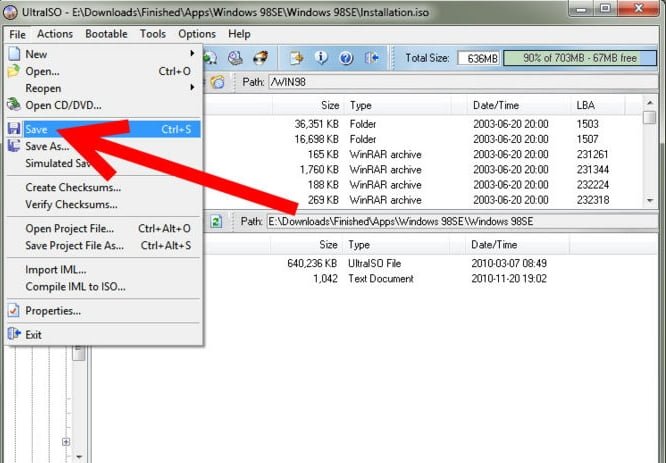
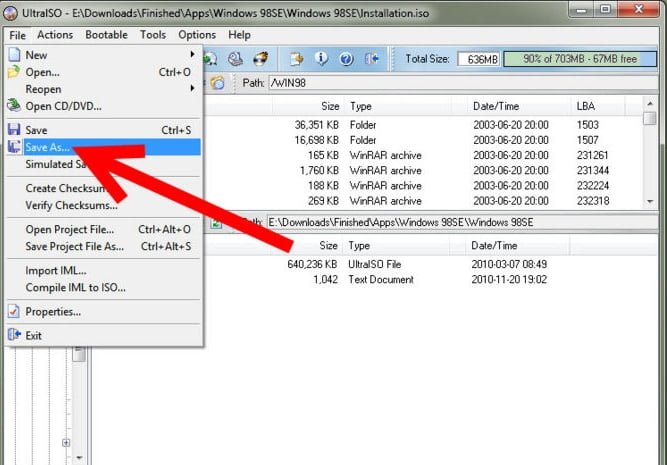
-پس از اضافه کردن ستاپ ها، زمان ذخیره کردن ایمیج فرا رسیده که دو روش برای این کار وجود دارد. در روش اول به منوی File می روید و روی گزینه Save کلیک می کنید. در این حالت تغییرات صورت گرفته روی ایمیج فعلی ذخیره می شود. در روش دوم روی گزینه Save As کلیک می کنید تا ایمیج جدیدی بسازید که در صورت بروز مشکل، به ایمیج اولیه دسترسی داشته باشید. توصیه ما روش دوم است تا در صورت بروز مشکل بتوانید مراحل کار را از ابتدا با ایمیج اصلی آغاز کنید.
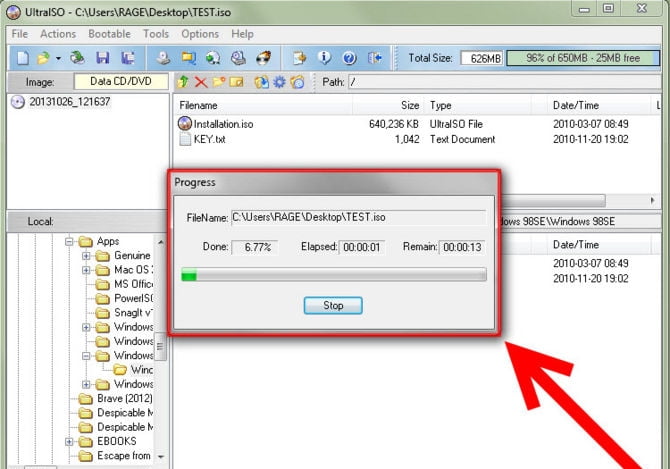
-روند ذخیره سازی به زمان نیاز دارد و پس از آن می توانید از طریق نرم افزار UltraIso ایمیج جدید سیستم عامل ویندوز را روی دیسک خام رایت کنید.



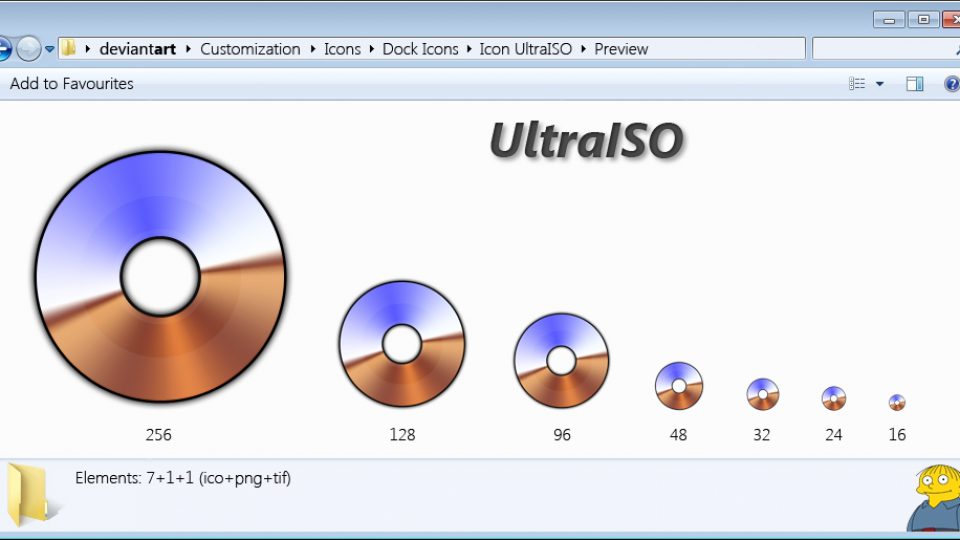




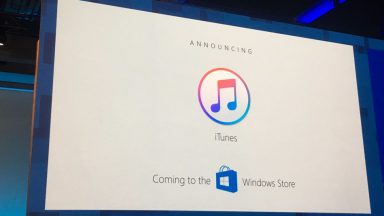


















سلام
با این روشی که شما گفتید فقط فایلها به امیج اضافه میشن و پس از نصب باید خود کاربر برنامه ها رو نصب کنه!.
برای کپی شدن اتوماتیک فایلها اونارو باید تو پوشه OEM امیج ویندوز کپی کنید. البته یادم نیست این فایلها به پوشه Windows یا System32 میرن یا نه. البته زیر شاخه هم میتونید درست کنید. البته توی امیج نصب ویندوز یه فایل اسکریپت هست که میتونید برنامه هارو هم بطور خودکار نصب کنید که باید اون فایلو باز کنید و دستورات شو بنویسید البته اسم اون فایل هم یادم نیست. یه فایل دیگه هم داره که میتونید پیکربندی نصب رو توش مشخص کنید تا هنگام نصب هی از کاربر برای مسائل مختلف سوال نکنه اسم این یکی unattantion باید باشه.
داخل پوشه support ایمیج یه سری برنامه برای سفارشی کردن نصب ویندوز خودش داره.
خیلی ممنون از آموزشتون
کاش اضافه کردن آپدیت هارو هم یاد میدادین چون با اینترنت حجمی ما واقعا ضروریه!
درود
خواهشاً آموزش نرم افزارهارو زیاد کنید